Thl t7 hogyan kell keményen visszaállítani
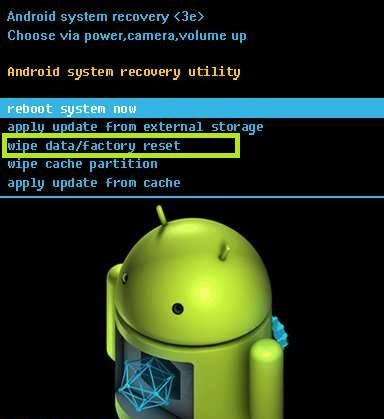
Kérdezd meg magadtól, hogyan kell a Hard reset-ot a THL T7-re. Kétféle mód van a hard resetelésre a THL T7-ben. Az első lehetőség egyszerűbb, és megfelel azoknak, akiknek nincs elfelejtett jelszava vagy grafikus kulcsa. A második lehetőség kissé bonyolultabb, és visszaállítja a mintát.
Mi a Hard Reset az Androidra?
Ez visszaállítja a beállításokat a gyári állapotra és törli a belső memóriát. Mielőtt elkezdi a teljes visszaállítását, másolja át a névjegyeket, fényképeket és egyéb fájlokat biztonságos helyre.
A THL T7 hardveres visszaállítása
Azok számára, akik valamilyen oknál fogva nem ismételhetik meg az első utasítást, mert a grafikus kulcs vagy az Android pecekkódja.
- Kapcsolja ki a mobileszközt, vagy vegye ki az akkumulátort, és helyezze vissza, ha nem tudja kikapcsolni;
- Egyidejűleg nyomja meg és tartsa lenyomva a bekapcsológombot és a hangerőt, majd lépjen be a Helyreállítás menübe;
- Engedje el a bekapcsológombot, miután a logó megjelenik a képernyőn, de tartsa lenyomva a hangerő fel gombot;
- Most már a Helyreállítás menüben van. A menün keresztül a hangerőgombokkal végzünk, a bekapcsológomb megerősíti a választást;
- Válassza ki a "Törölje az adatokat / gyári alaphelyzetet" - törölje az adatokat;
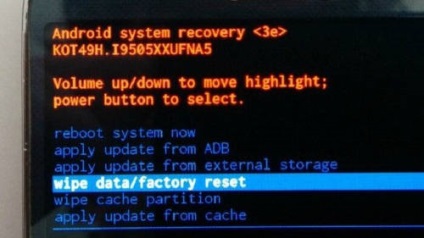
- A megerősítéshez válassza a Yes (Igen) -elutasítást.
- Néhány másodperc múlva a tisztítási folyamat befejeződik, és újra belép a helyreállítás menübe;
- Válassza az Újraindítás rendszert most;
Teszelt a Hard Reset a THL T7-ben. Minden jelszót és mintát töröltek. Semmi bonyolult!